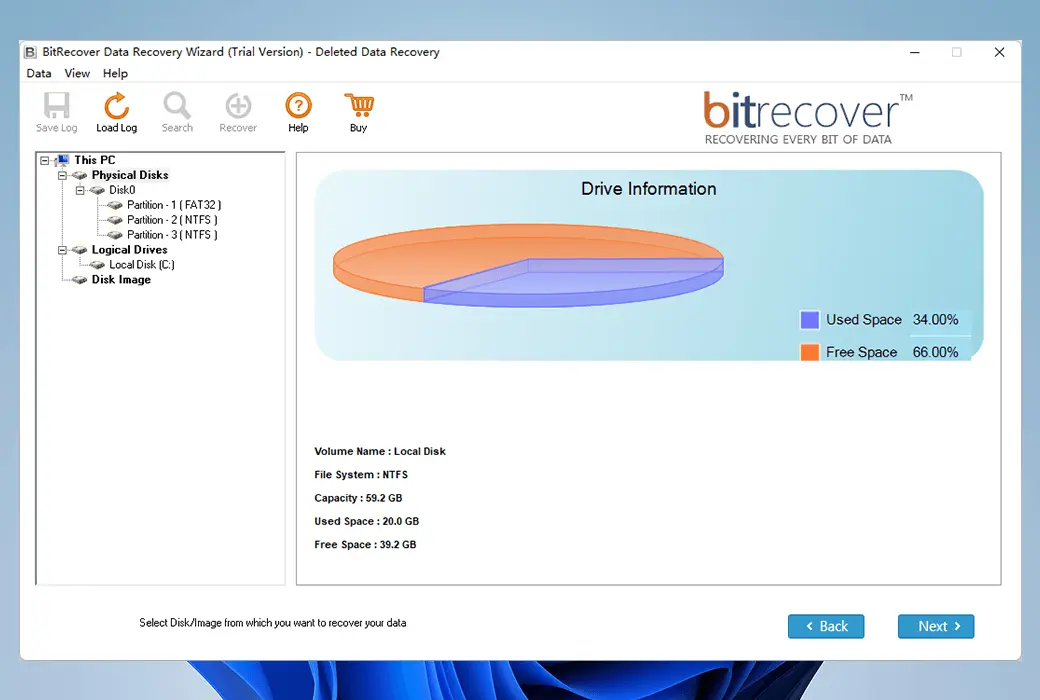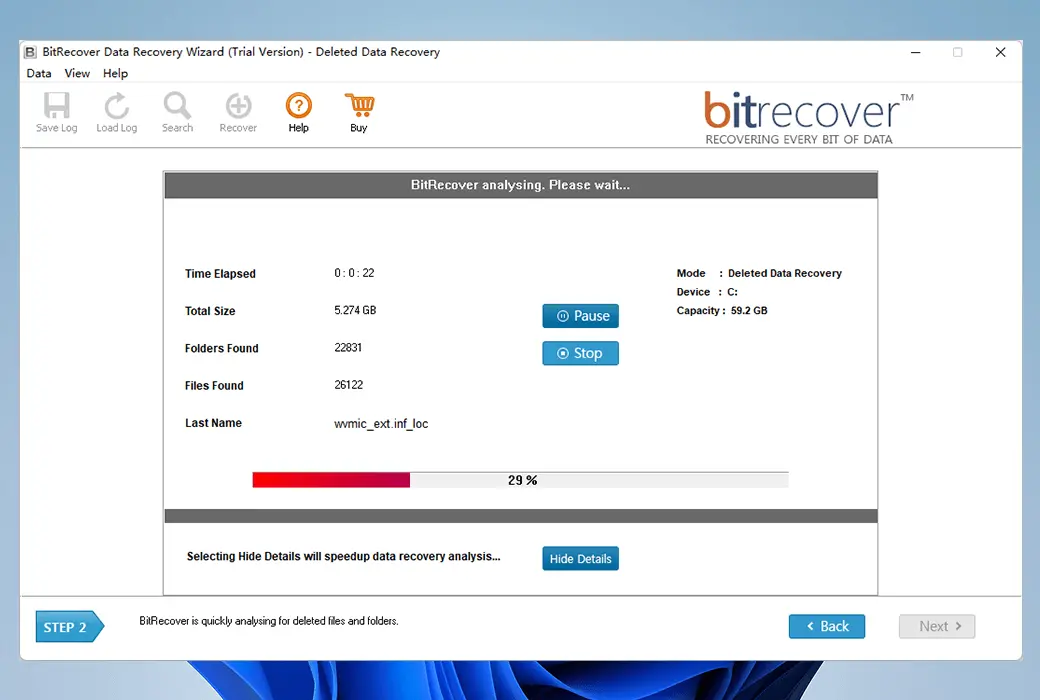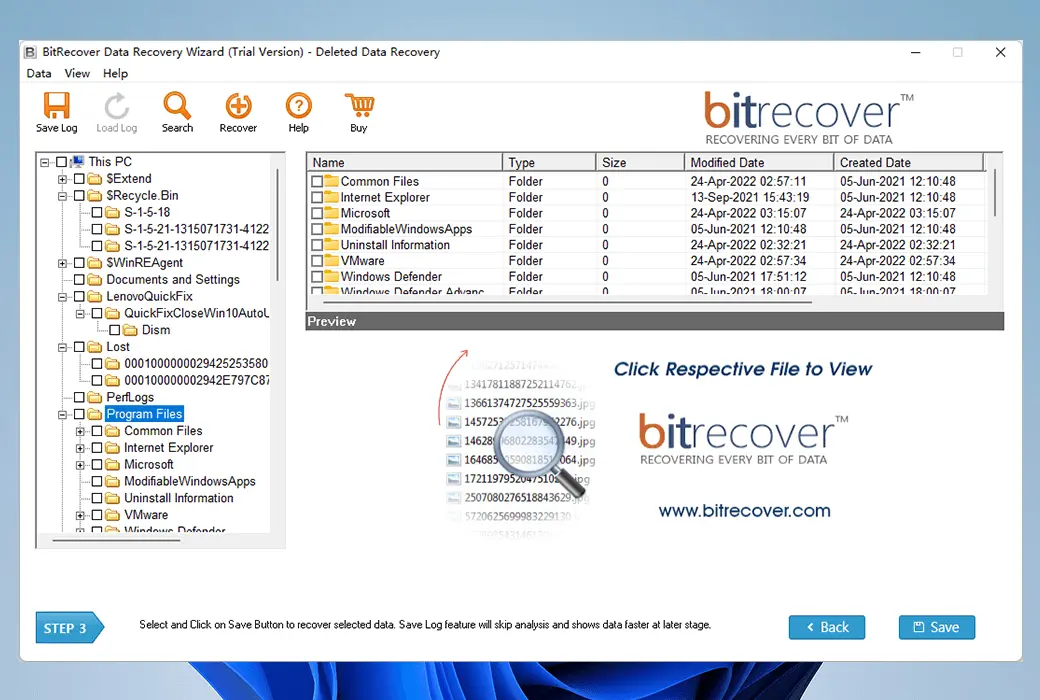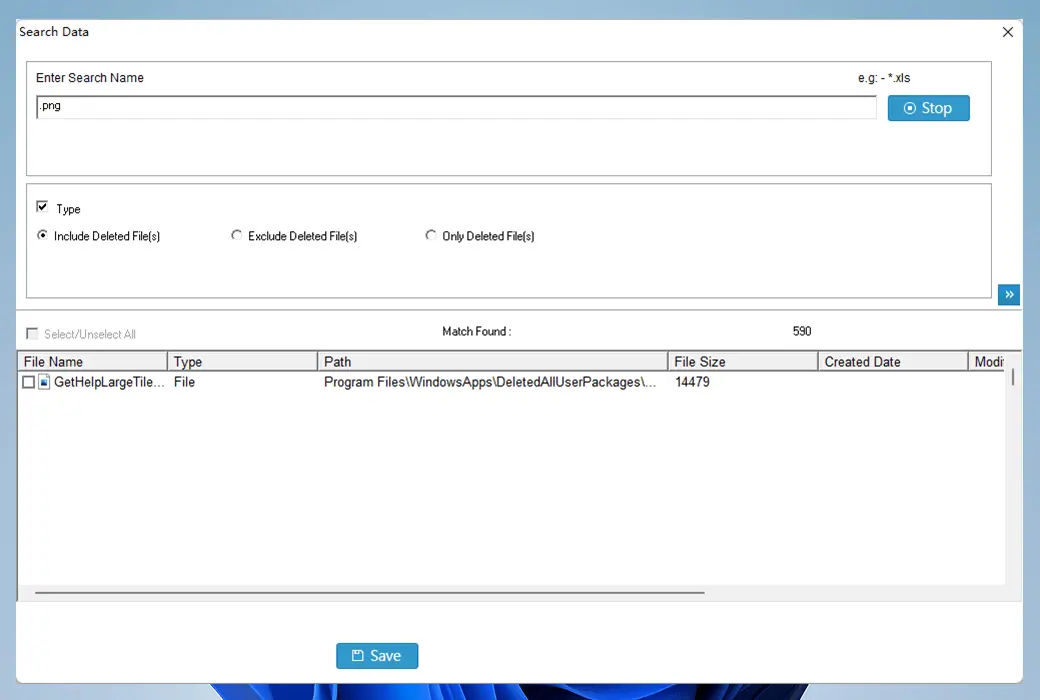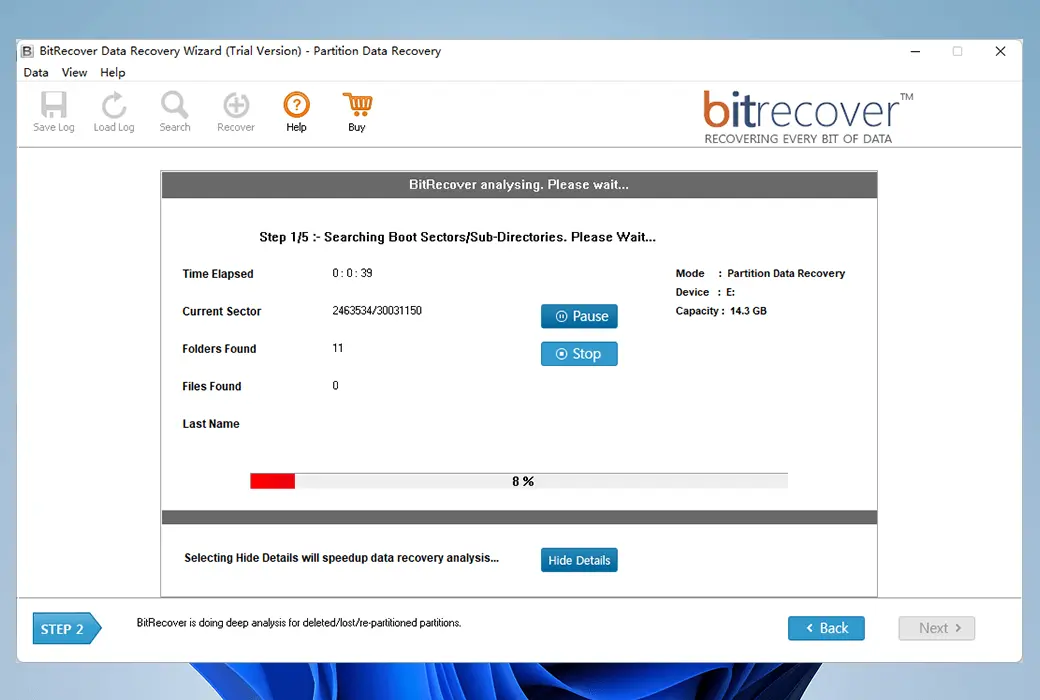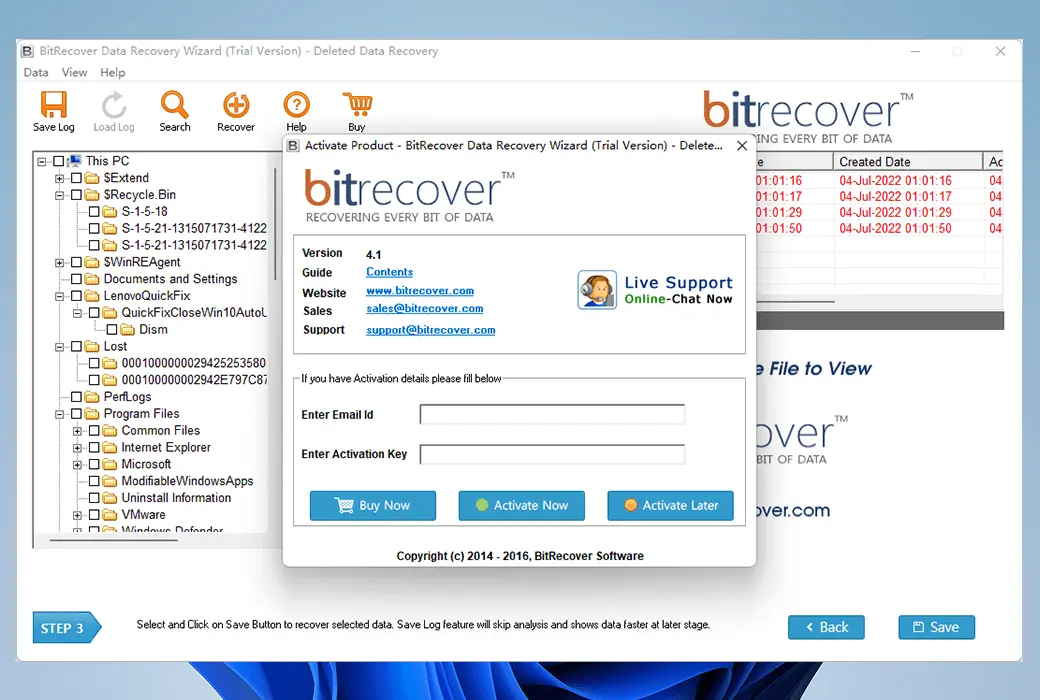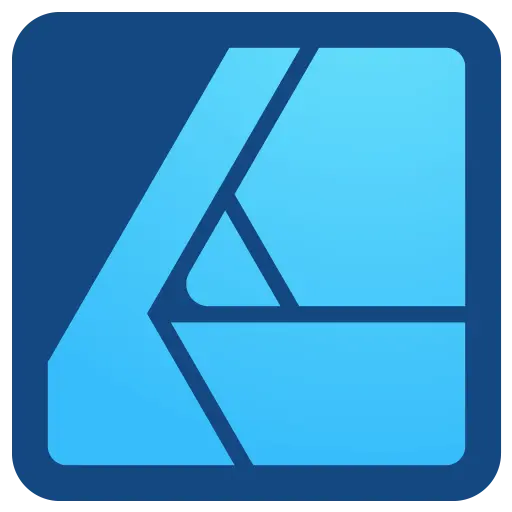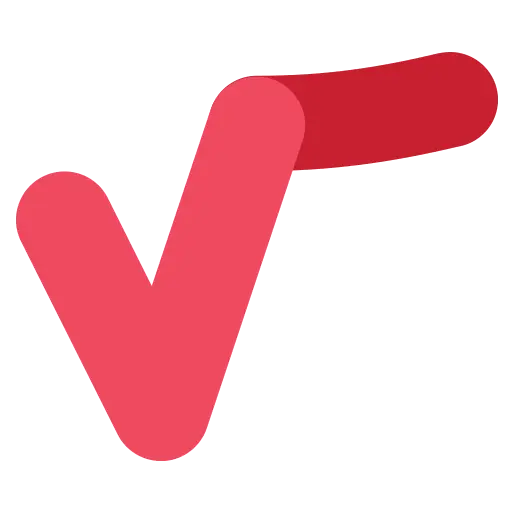ログインで機能制限解除
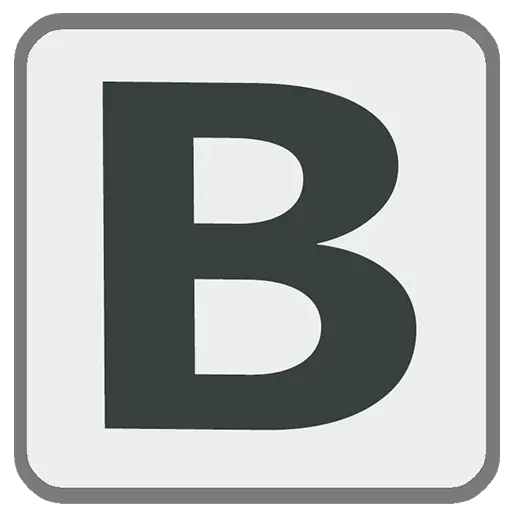 BitRecover Data Recovery Wizardデータ復元ツールソフトウェア
BitRecover Data Recovery Wizardデータ復元ツールソフトウェア
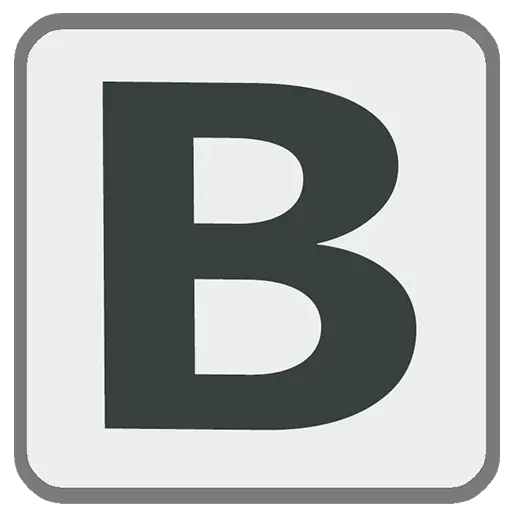
キャンペーンルール
1、開催期間:{{ info.groupon.start_at }} ~ {{ info.groupon.end_at }}。
1、開催期間:売り切れ次第終了。
2、有効期限:{{ info.groupon.expire_days * 24 }}時間。
3、必要人数:{{ info.groupon.need_count }}人。
グループ購入のご案内
1、グループ購入フロー:参加/主催→支払い→規定人数達成で成立
2、規定人数に満たない場合、グループ購入は不成立(支払額全額返金)
3、商品毎に必要人数・期間が異なります(詳細は各商品ページで確認)
ハードディスク、外部ポータブルドライブ、ペンドライブ、SD、MMCカードなどの各種データ記憶装置から永久に削除されたファイルや失われたデータを検索して復元するための専門データ復元ソフトウェア。
- 永続的に削除されたファイルとフォルダを復元するユーティリティ
- フォーマットされたドライブからのデータのリストアをサポート
- 削除、損失、または損失したパーティションからのデータのリカバリを可能にする
- アクセスできない/破損したパーティションのRAWパーティションとドライブからのリカバリ
- 必要に応じてリカバリされたデータファイルとフォルダのオプションをプレビューする
- すべてのタイプのファイルの復元をサポート:DOC/DOCX、XLS/XLSX、PNGなど。
- 削除されたすべてのドキュメント、写真、ビデオ電子メールファイルなどを修復して取得する
- 内部ドライブや外部ドライブなど、一般的なデータ記憶媒体をすべてサポート
- すべてのリカバリされたデータから必要なファイルを検索するオプション
- 削除日、日付、ファイルサイズでリカバリされたデータを検索して保存する
- 失われ、削除されたファイルとフォルダを赤で表示および復元する
- 3 TBを超えるHDDでテストされたデータ復旧ツール
誤ってデータを削除していませんか?5つの強力なデータリカバリモードを使用
慌てずにBitrecoverデータ復旧ウィザードを使用してファイルバックアップを取得することは、使いやすいセルフサービスデータ復旧ツールです。PCユーザーは、ほとんどのデータ記憶媒体から削除されたファイルや失われたデータを容易に修復し、復元するために、最高のデータ復元ソフトウェアを使用できるようになりました。これにより、失われたデータを取得するための幅広いデータリカバリオプションが提供されます
- データ・リカバリの削除
このオプションを使用すると、ごみ箱を空にした後に永続的に失われたすべてのファイルを復元できます。はい、ごみ箱から削除されたファイルを復元できるようになりました。Shift+Deleteキーを使用してファイルを削除しても、復元できます。「削除されたデータ・リカバリ」オプションを使用して、Windowsオペレーティング・システムのマシンから永続的に削除されたファイルを簡単にリカバリおよびリカバリします。
- フォーマットされたデータ・リカバリ
このモードは、隠しパーティションまたはドライブからファイルを削除/紛失し、表示されていないデータを復元する場合に必要です。このデータリカバリウィザードを使用して、再パーティションされたドライブからファイルとフォルダをリカバリすることもできます。データリカバリユーティリティは、NTFSとFATパーティションからのデータのリカバリをサポートします。言及されている機能はBitRecoverデータ修復ツールだけであり、他のツールはすべて実行できません。
- パーティション・データ・リカバリ
このモードは、隠しパーティションまたはドライブからファイルが削除/失われ、表示されていないデータを取得する場合に必要です。このデータリカバリソフトウェアを使用すると、再パーティションされたドライブからファイルやフォルダをリカバリすることもできます。このソフトウェアは、NTFSおよびFATパーティションからのデータのリカバリをサポートします。これらはユーザーがこのソフトウェアでしか見つけることができない機能であり、これらの機能を提供するソフトウェアは他にありません。
- 元のデータ・リカバリ
このモードは、隠しパーティションまたはドライブからファイルを削除/紛失し、非表示の非表示データを復元する場合に必要です。このデータリカバリソフトウェアを使用すると、再パーティションされたドライブからファイルやフォルダをリカバリすることもできます。このソフトウェアは、NTFSおよびFATパーティションからのデータのリカバリをサポートします。言及されている機能はBitRecoverデータ復元ツールだけであり、他のすべてのツールは実行できません。
- ディスクイメージの作成
ハードディスク(HDD)が突然停止したり、ハードディスク(HDD)に不良セクタが見つかったりした場合は、ハードディスク(HDD)に問題があることを確認してください。これらのすべての症状は、HDDがクラッシュすることを暗示している可能性があります。これは、このような状況を処理するためのより良い方法です。プロンプト#1:ディスクの正確な仮想コピーを作成し、すべてのデータを一度に失わないようにします。その後、ハードディスク(HDD)がクラッシュした場合は、仮想レプリカからデータをリカバリします。ヒント#2:ソフトウェアを取得して、ハードディスク(ファイル/フォルダ)データをビットごとにリカバリし、保存します。
データリカバリユーティリティを使用して、すべてのタイプのデータファイルをリカバリします
- ドキュメント
DOC/DOCX、XLS/XLSX、PPT/PPTX、PDF、CWK、HTML/HTM、INDD、EPS、ODTなど。
- ビデオ
AVI、MOV、MP4、M4V、3GP、3G2、WMV、MKV、ASF、FLV、SWF、MPG、RM/RMVB、MPEG などがあります。
- Eメール
PST、DBX、EMLX、MBOX、MSG、EMLなど
- オーディオ
AIF/AIFF、M4A、MP3、WAV、WMA、APE、MID/MIDI、RealAudio、VQF、FLV、MKV、MPG、M4V、RM/RMVB、OGG、AAC、WMV、APEなどがあります。
- 画像
JPG/JPEG、TIFF/TIF、PNG、BMP、GIF、PSD、CRW、CR2、NEF、ORF、SR2、MRW、DCR、WMF、RAW、SWF、SVG、RAF、DNG などがあります。
- その他のファイル
アーカイブ(ZIP、RAR、SIT、ISOなど)、HTML、ICS、CDR、MDB、VCF、RTF、ARJ、EDB、RPM、exeなど
リカバリをサポートするストレージデバイス:
ハードディスクドライブ:
ノートパソコンとパソコン(内部ドライブとパーティション)
フラッシュドライブ:
- USBドライバ
- ジャンプドライバ
- ペンドライバ
- 親指ドライバ
メモリカード:
- SD/CFカード
- マイクロSD
- ミニSD
- TSandisk
- メモリカード/メモリースティック
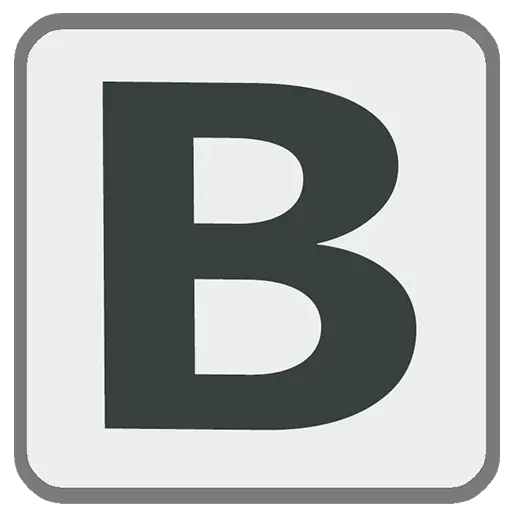
公式サイト:https://www.bitrecover.com/data-recovery-software/
ダウンロードセンター:https://bitrecover-data-recovery.apsgo.cn
代替ダウンロード:N/A
出荷時間:手動オンライン処理
実行プラットフォーム:Windows
インタフェース言語:英語のインタフェース表示をサポートします。
更新手順:1年間の更新とメンテナンスをサポートします。
購入前の試用:購入前に無料で試用できます。
出荷方法:購入後、アクティベーション情報はメールで注文時のメールボックスに送信され、同時にパーソナルセンター、私の注文書で対応する製品アクティベーションコードを表示することができます。
デバイス数:購入したPCの数によって決まります。
コンピュータを交換するには:ライセンスはコンピュータ固有で、アクティベーション回数、メールボックス、機能にバインドされています。すべてのアクティベーション回数が終了すると、ライセンスキーは転送できません。より高いバージョンにアップグレードするか、ライセンスを再購入して他のコンピュータで使用することができます。
ブートストラップをアクティブにするには:追加します。
特別な説明:購入前に、紛失したファイルをスキャンできるかどうかをダウンロードして試してみてください。スキャンしてこそ回復することができます。データを100%回復できるとは約束しません。公式正規版のライセンスを提供することを保証します。
参考資料:https://www.bitrecover.com/data-recovery-software/#faqs

業務提携のお問合せ
{{ app.qa.openQa.Q.title }}
ソフトウェアはどのようにして永久に削除されたデータを復元しますか?
データリカバリソフトウェアを無償で使用する5つのステップ:
1:Windows PCでBitRecoverデータ復旧ウィザードを実行します。
2:必要に応じてリカバリモードを選択します。
3:データをリストアするドライブを選択します。
4:復元するために必要なファイルを選択します。
5:ターゲットパスを参照し、 ;割引 ;を押します。
具体的な手順のリンクは、次のことを表示します。https://www.bitrecover.com/data-recovery-software/